设置英伟达显卡通常涉及到调整图形性能、显示设置以及其他相关选项。以下是一些基本的设置和操作步骤,可供您在Windows操作系统上配置英伟达显卡:

1. 更新显卡驱动程序: 在开始配置显卡之前,确保您已经安装了最新版本的英伟达显卡驱动程序。您可以从英伟达官方网站下载并安装最新的驱动程序,如前面提到的链接所示。
2. 配置图形性能:
- NVIDIA控制面板:右键单击桌面,选择”NVIDIA 控制面板”来访问英伟达显卡的控制面板。在这里,您可以调整各种图形设置,包括3D设置、图形性能模式以及垂直同步等。
- 性能设置:您可以根据自己的需求选择性能模式。通常,有“最佳性能”、“自动选择”和“最佳能效”等选项,您可以根据需要进行调整。
3. 分屏和多显示器设置: 如果您使用多个显示器,可以在NVIDIA控制面板中配置多显示器设置,包括分辨率、屏幕布局和显示器顺序等。
4. 游戏优化: 如果您是游戏玩家,可以使用NVIDIA GeForce Experience软件来优化游戏设置。这个工具可以自动识别您的硬件并提供最佳的游戏性能设置。
5. 更新和监控: 使用英伟达驱动程序控制面板,您可以启用自动驱动程序更新以确保显卡驱动程序始终保持最新状态。此外,您还可以使用监控工具来跟踪显卡的温度、时钟频率和性能。
6. 3D设置: 在NVIDIA控制面板中,您还可以进行各种3D设置,包括反锯齿、纹理过滤和模型优化等,以改善游戏和应用程序的图形质量。
7. 高级设置: 对于更高级的用户,NVIDIA控制面板还提供了许多高级设置选项,如CUDA核心的使用、多显示卡配置和颜色校准等。
8. 确认更改: 在对显卡设置进行更改后,确保您点击适用或保存更改按钮,以使更改生效。
请注意,具体的设置选项和步骤可能会因英伟达显卡型号和驱动程序版本而有所不同。在配置显卡时,请根据您的具体需求和硬件来调整设置。如果您不确定如何进行某些设置,您可以查阅英伟达官方网站上的文档或手册,或者咨询英伟达的技术支持。
声明:本网站发布的内容(图片、视频和文字)以用户投稿、用户转载内容为主,如果涉及侵权请尽快告知,我们将会在第一时间删除。文章观点不代表本网站立场,如需处理请联系客服。本站原创内容未经允许不得转载,或转载时需注明出处:捷易科技 » 如何设置英伟达显卡?

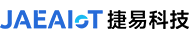 捷易科技
捷易科技

 英伟达A100显卡为什么那么贵?
英伟达A100显卡为什么那么贵? a100显卡80g英伟达这个怎么卖?
a100显卡80g英伟达这个怎么卖?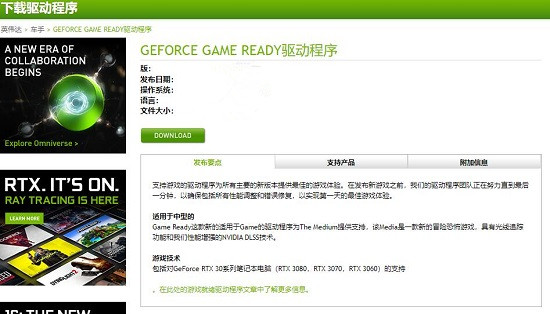 英伟达显卡驱动下载链接 手动安装驱动程序
英伟达显卡驱动下载链接 手动安装驱动程序 英伟达显卡为什么比amd要火?
英伟达显卡为什么比amd要火?